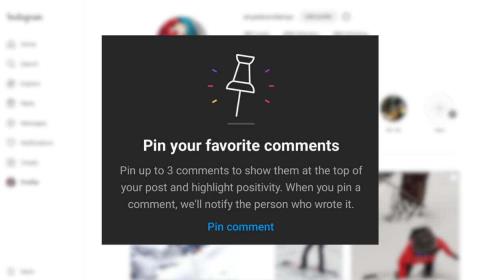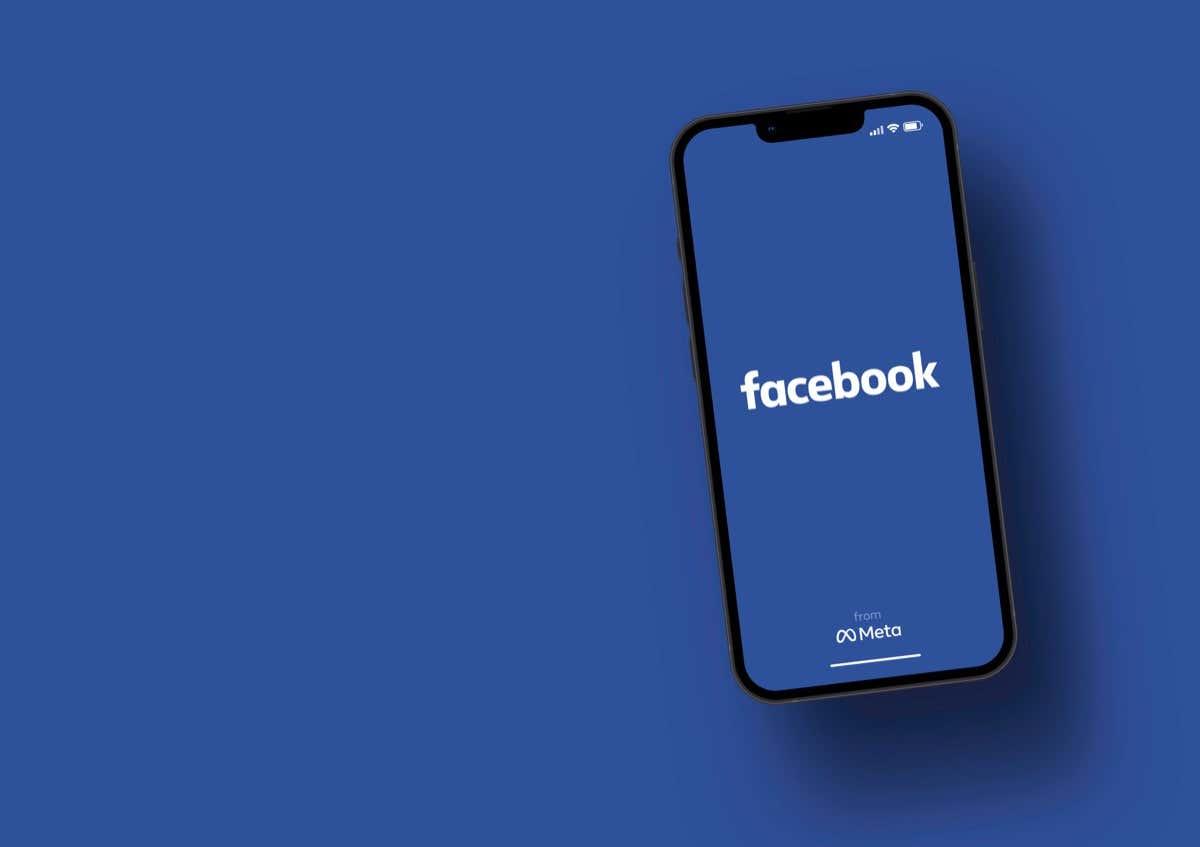Lorsqu’une de vos publications Instagram devient populaire, garder une trace des commentaires peut être difficile. Vous ne voulez pas que les personnes qui viennent tout juste de découvrir votre profil Instagram voient trop de commentaires négatifs (le cas échéant), et vous ne voulez pas manquer vous-même de commentaires positifs.
Instagram vous permet désormais d'épingler un commentaire pour le placer au-dessus de tous les autres commentaires passés et futurs de votre publication. Voici tout ce que vous devez savoir sur l'épinglage de commentaires sur Instagram ainsi que des instructions sur la façon de le faire dans l'application Instagram.
Table des matières

Qu'est-ce qu'un commentaire épinglé sur Instagram ?
La fonctionnalité qui permet d’épingler les commentaires Instagram a été introduite pour lutter contre la cyberintimidation. Il permet aux utilisateurs de mettre en évidence les commentaires au contenu plus positif et d’étouffer tout commentaire préjudiciable ou offensant sur leurs comptes Instagram.
Épingler un commentaire est un moyen de conserver un commentaire spécifique en haut de votre message pour que tout le monde puisse le voir. Grâce à cette nouvelle fonctionnalité, vous pouvez sélectionner jusqu'à trois commentaires que vous aimez le plus et les placer en haut de la liste.
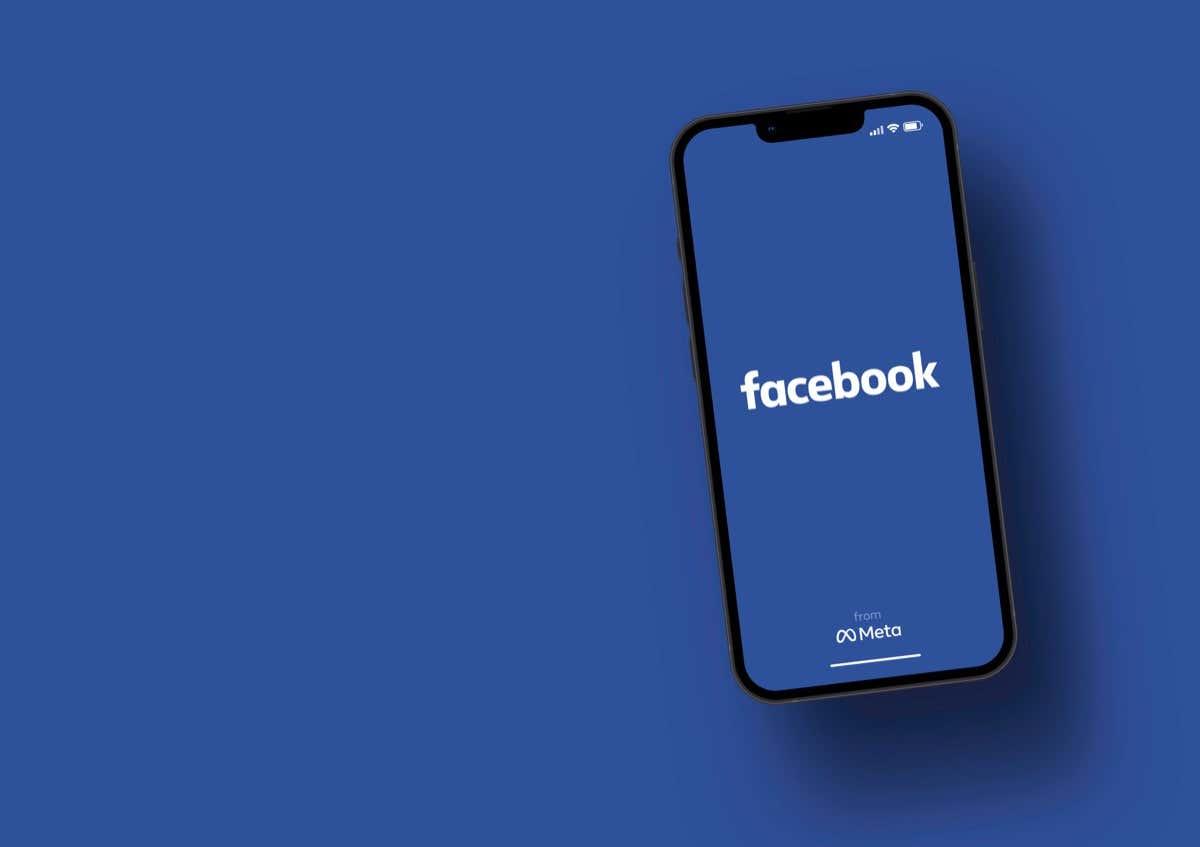
Vous pouvez utiliser des commentaires épinglés pour mettre en évidence un message important partagé par l'un de vos abonnés, comme une question, un message de remerciement ou un appel à l'action. La fonctionnalité de commentaires épinglés peut vous aider à conserver les messages de commentaires positifs en haut du fil de commentaires et visibles plus longtemps.
En tant qu'influenceur , vous pouvez utiliser cet outil pour éviter la négativité et les trolls Internet dans votre section de commentaires.
Avant d'essayer cette fonctionnalité, voici quelques points que vous devez savoir sur l'épinglage d'un commentaire sur Instagram.
- Vous pouvez épingler jusqu'à trois commentaires (par publication) en haut des publications de votre fil.
- Instagram vous permet uniquement d'épingler des commentaires sur vos propres publications sur la plateforme.
- Vous ne pouvez pas épingler vos propres commentaires, uniquement ceux laissés par d'autres utilisateurs.
- Outre le texte, les commentaires épinglés peuvent contenir des émojis, des liens et d'autres fichiers multimédias.
- Vous pouvez épingler des commentaires sur tous les types de contenu Instagram, y compris les vidéos Instagram Live et Instagram Reels. Cependant, il n'existe aucun moyen d'épingler des commentaires pour une histoire Instagram .
- Lorsque vous épinglez un commentaire, l'utilisateur recevra une notification d'Instagram.
Comment épingler un commentaire sur Instagram
Si vous souhaitez épingler un commentaire en haut de votre publication Instagram, suivez les étapes ci-dessous. Les instructions pour épingler un commentaire sont similaires pour les utilisateurs Android et iOS.
- Ouvrez l'application Instagram sur votre appareil et connectez-vous à votre compte.
- Accédez à l'une de vos publications Instagram.
- Sélectionnez l’ icône de bulle sous votre message pour ouvrir la section des commentaires. Recherchez ensuite le commentaire que vous souhaitez épingler.

- Sur Android : sélectionnez et maintenez le commentaire jusqu'à ce que la barre d'outils apparaisse en haut de l'écran.
- Sur iPhone : balayez vers la gauche sur le commentaire que vous souhaitez mettre en avant.
- Sélectionnez l’ icône de punaise (ou l’ icône de punaise ) pour épingler le commentaire.
Lorsque vous essayez d'épingler un commentaire pour la première fois, un message de vérification apparaîtra expliquant les bases de la fonctionnalité.
Sélectionnez Épingler le commentaire pour continuer. Le commentaire indiquera désormais Épinglé à côté du nom de la personne.
Comment détacher un commentaire sur Instagram
Avec plus de commentaires apparaissant sur votre publication Instagram, vous pourriez changer d'avis et choisir les nouveaux commentaires que vous souhaitez afficher avant tout. Heureusement, retirer les commentaires sur Instagram est tout aussi simple.
Pour désépingler un commentaire sur Instagram, recherchez la publication et le commentaire en question et sélectionnez l' icône d'épingle .
Vous verrez la fenêtre contextuelle Supprimer l’épinglage du commentaire apparaître. Sélectionnez Supprimer l'épingle pour confirmer.
Comment gérer vos commentaires Instagram
Bien que les commentaires épinglés soient parfaits pour attirer l'attention de vos abonnés sur un lien, une question ou une information importante spécifique, vous n'obtenez qu'un nombre limité de commentaires que vous pouvez épingler. De plus, si votre compte regorge de commentaires négatifs ou offensants, garder un commentaire positif en haut de la section des commentaires ne résoudra pas le problème.
Si vous souhaitez gérer plus précisément votre contenu sur les réseaux sociaux, voici quelques autres options proposées par Instagram pour contrôler les commentaires que les gens voient sur vos publications. Suivez les étapes ci-dessous pour gérer les commentaires que vous recevez sur Instagram.
- Ouvrez Instagram et connectez-vous à votre compte.
- Accédez à la section commentaires d’un de vos articles.
- Dans la section des commentaires, sélectionnez l' icône des trois points verticaux dans le coin supérieur droit de l'écran pour accéder aux contrôles des commentaires .
- Vous verrez différentes options de contrôle divisées en deux sections : Pour toutes les publications et Pour cette publication .
À partir de là, vous pouvez désactiver tous les commentaires (pour la publication sélectionnée) en choisissant Désactiver les commentaires .
Vous pouvez également modifier les paramètres de vos commentaires pour masquer les commentaires offensants de vos publications. Pour ce faire, sélectionnez Masquer plus de commentaires , puis activez Masquer les commentaires et Filtrage avancé des commentaires . La même section propose une option permettant de masquer les demandes de messages contenant du spam, des escroqueries ou tout type de contenu offensant.
Si vous souhaitez aller plus loin, sélectionnez Gérer les mots et expressions personnalisés . Dans cette section, vous pouvez ajouter des mots, des phrases et même des emojis spécifiques que l'algorithme d'Instagram filtrera de votre section de commentaires.
Enfin, vous pouvez simplement supprimer en masse les commentaires de vos publications que vous n'aimez pas et restreindre ou bloquer les utilisateurs qui les ont laissés.
Choisissez les commentaires qui restent en tête
Les commentaires épinglés sont le dernier ajout aux fonctionnalités qui donnent aux utilisateurs d'Instagram plus de contrôle sur leurs comptes. Apprenez dès le début à utiliser cette fonctionnalité à votre avantage pour en tirer le meilleur parti.